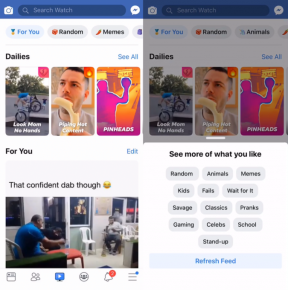Cómo solucionar los problemas de Samsung Pay que no funcionan
Consejos Y Trucos De Android / / August 05, 2021
En esta guía, enumeraremos varios métodos para solucionar el problema de que Samsung Pay no funciona en su dispositivo. Esta billetera digital y el servicio de pago inalámbrico de los gigantes de Corea del Sur se han convertido en uno de los principales USP de dispositivos Samsung de alta gama. Si bien la mayoría de los métodos de pago sin contacto utilizan Near Field Communications, Samsung dio un paso adelante. Incorporaron el MST o Transmisión Magnética Segura, lo que facilitó mucho la comunicación con el dispositivo terminal.
Sin embargo, se informa que algunos usuarios enfrentan errores con esta función. Las preocupaciones sobre el mismo se comparten en todos los Reddit tanto como Foros de Samsung. En ese sentido, esta guía describirá todas las posibles razones por las que podría estar enfrentando este error. Después de esto, le mostraremos cómo rectificar cada uno de estos problemas que, a su vez, deberían solucionar los problemas de Samsung Pay Not Working. Siga las instrucciones completas.

Tabla de contenido
-
1 Cómo solucionar si Samsung Pay no funciona
- 1.1 Solución 1: actualice la aplicación
- 1.2 Solución 2: eliminar caché y datos
- 1.3 Solución 3: deshabilite las optimizaciones de la batería
- 1.4 Solución 4: seleccione el modo de alto rendimiento
- 1.5 Solución 5: Habilite el elemento seguro integrado
- 1.6 Solución 6: quitar y luego volver a agregar la tarjeta
- 1.7 Solución 7: deshabilitar NFC
- 1.8 Solución 8: verifique la transmisión segura magnética del dispositivo
- 1.9 Solución 9: otórguele los permisos necesarios
- 1.10 Solución 10: restablecimiento de fábrica
Cómo solucionar si Samsung Pay no funciona
Para empezar, los problemas podrían estar relacionados con la propia aplicación. Estos pueden incluir el uso de una aplicación desactualizada, tener una gran cantidad de datos temporales o la aplicación no tiene el permiso requerido. Del mismo modo, si se implementan las optimizaciones y restricciones de la batería o si el elemento seguro integrado no está habilitado, también podría ver dicho error. En la misma línea, los problemas con sus tarjetas guardadas o NFC en conflicto con MST también podrían ser los culpables. Dicho esto, estos son los pasos para solucionar estos problemas que solucionarían el problema de Samsung Pay Not Working.
Solución 1: actualice la aplicación
SI está utilizando una versión antigua o desactualizada de la aplicación, es posible que queden algunos errores sin corregir. Por lo tanto, se recomienda actualizar la aplicación a la última versión. Lo mismo se puede hacer desde Galaxy Store o desde la propia Play Store. Hablando de este último, busque Samsung Pay y si hay un botón de actualización, tóquelo y espere a que se complete la instalación. Luego, inicie la aplicación y vea si el problema de Samsung Pay Not Working se ha solucionado o no.
Solución 2: eliminar caché y datos
A veces, es posible que se acumulen muchos datos temporales, caché y cookies. En ese caso, la aplicación puede tener algunos problemas para funcionar correctamente. Por lo tanto, se recomienda que elimine el caché y las cookies de esta aplicación. Siga los pasos a continuación para lo mismo.

- Dirígete a Configuración en tu dispositivo.
- Luego, vaya a Aplicaciones y busque la aplicación Samsung Pay. Dentro de eso, vaya a la sección Almacenamiento.
- Toque Borrar caché y verifique si la aplicación está funcionando o no. Si no es así, también tendrá que borrar los datos.
- Esto podría eliminar todas las tarjetas guardadas y tendría que configurar la aplicación nuevamente. Dicho esto, vaya a la sección Almacenamiento y toque Borrar almacenamiento.
Luego, inicie la aplicación, agregue sus tarjetas preferidas y vea si el problema de Samsung Pay Not Working se ha solucionado o no.
Solución 3: deshabilite las optimizaciones de la batería
Los dispositivos de hoy en día vienen incorporados con algunas configuraciones útiles de optimización de la batería. Restringen las actividades, procesos y aplicaciones en segundo plano y, a su vez, ahorran una cantidad considerable de batería. Sin embargo, en algunos casos, podría terminar siendo un poco más restrictivo y podría restringir un proceso importante de esta aplicación. Por lo tanto, la mejor apuesta en este sentido es agregar la aplicación Samsung Pay a la lista blanca.
- Dirígete a Configuración en tu dispositivo y ve a Cuidado del dispositivo.
- Dentro de eso, seleccione Batería y toque Uso de la batería.
- Luego toque el icono de desbordamiento situado en la parte superior derecha y seleccione Optimizar el uso de la batería.

- Ahora desplácese hasta la aplicación Samsung Pay y seleccione la opción No optimizar.
- Inicie la aplicación y vea si puede solucionar el problema de Samsung Pay Not Working.
Solución 4: seleccione el modo de alto rendimiento
En primer lugar, si ha habilitado el ahorro de batería en su dispositivo, deshabilítelo por el momento. Puede hacer lo mismo directamente desde la configuración rápida. Una vez hecho esto, es hora de cambiar al modo de alto rendimiento. Siga los pasos a continuación para hacerlo:

- Dirígete a Configuración en tu dispositivo y ve a la opción Cuidado del dispositivo.
- Luego toque Batería y seleccione Modo de energía.
- Ahora seleccione la opción Alto rendimiento (optimizado).
- Del mismo modo, también debe deshabilitar la palanca de Ahorro de energía adaptativo que se encuentra en la parte inferior.
Cuando haya terminado, inicie Samsung Pay y vea si está funcionando ahora o no. Si aún tiene problemas, aquí hay algunas otras soluciones que puede probar.
Solución 5: Habilite el elemento seguro integrado
Si está utilizando Samsung Pay a través de NFC y no a través de MST, deberá habilitar el elemento seguro integrado
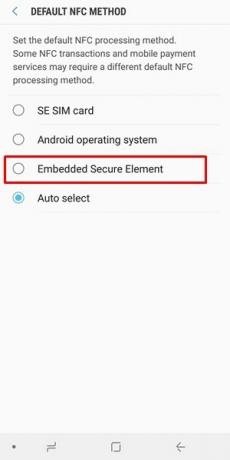
- Para hacerlo, diríjase a Configuración y vaya al menú Conexiones.
- Desplácese hasta la opción NFC y pago y abra su menú.
- Navegue hasta el Método NFC predeterminado y luego seleccione Elemento seguro integrado.
- Inicie Samsung Pay y verifique si puede realizar la transacción deseada.
Solución 6: quitar y luego volver a agregar la tarjeta
Podría darse el caso de que los datos de su tarjeta guardada estén dañados y este error impida que se use la tarjeta. En ese caso, puede quitar esa tarjeta y luego volver a agregarla.
- Para eso, inicie la aplicación Samsung Pay y seleccione la tarjeta que desee.
- Luego toque el icono de desbordamiento situado en la parte superior derecha y seleccione Eliminar tarjeta.

- Ingrese el PIN y la tarjeta se eliminará. Una vez hecho esto, reinicie la aplicación y luego diríjase a su menú.
- Luego seleccione Tarjetas y toque el botón Agregar tarjetas.

- Ahora vaya a la opción Agregar tarjeta de débito / crédito y siga las instrucciones en pantalla para agregar su tarjeta preferida.
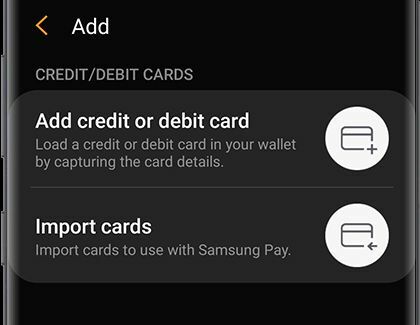
Vea si soluciona el problema de Samsung Pay Not Working en su dispositivo o no.
Solución 7: deshabilitar NFC
Como se mencionó anteriormente, la aplicación podría utilizar NFC y MST. Sin embargo, si lo está utilizando en un terminal MST con la opción NFC habilitada, es posible que haya algunos problemas conflictivos. Como resultado, le pediremos que desactive la opción NFC.

- Vaya al menú Configuración y toque Conexiones (o Más redes en algunos dispositivos).
- Dentro de eso, simplemente desmarque la opción NFC.
- Ahora inicie Samsung Pay e intente realizar la transacción.
Si aún tiene problemas, tendrá que realizar la prueba MST. Aquí está todo lo que necesita saber al respecto.
Solución 8: verifique la transmisión segura magnética del dispositivo
Entonces, incluso después de llevar a cabo los métodos anteriores, todavía tiene problemas, entonces podría tener algo que ver con el MST de su dispositivo. Puede verificar lo mismo desde su dispositivo de la siguiente manera:
- Inicie Dialer en su dispositivo y escriba * # 0 * #
- Toque la opción de prueba MST situada en la parte inferior.

- Ahora vaya a la sección Continuo y toque Pista 1 + 2.
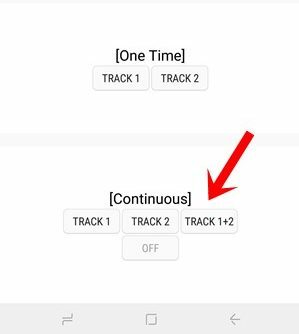
- Acerque el dispositivo a sus oídos y los jóvenes ahora deberían escuchar un leve pitido.
- Si ese no es el caso, es posible que deba visitar el Centro de servicio y repararlo.
Solución 9: otórguele los permisos necesarios
Si no se le ha otorgado a la aplicación el permiso requerido, es posible que pueda funcionar en este entorno restringido. La aplicación no muestra el cuadro de diálogo Permiso cada vez que inicia la aplicación. Pero puede obligar a la aplicación a hacerlo la próxima vez que la abra. Así es cómo:

- Dirígete a Configuración en tu dispositivo y ve a Aplicaciones o Administrador de aplicaciones.
- Vaya a la aplicación Samsung Pay y luego visite su sección Permisos.
- Ahora deshabilite todos los permisos y fuerce el cierre de la aplicación.
- Después de esto, reinicie la aplicación y luego le pedirá que otorgue todos los permisos necesarios. Toque Permitir para cada uno de estos permisos y luego verifique si esto soluciona el problema de Samsung Pay Not Working.
Solución 10: restablecimiento de fábrica
Si ninguno de los métodos mencionados anteriormente dio resultados deseables, es posible que deba tomar la ruta del formato. De hecho, algunos usuarios han logrado solucionar este problema después de realizar un restablecimiento de fábrica. La razón por la que mencionamos este método, al final, es porque borrará todos los datos de su dispositivo. Por lo tanto, cree una copia de seguridad del dispositivo de antemano y luego continúe con los pasos de restablecimiento a continuación:

- Vaya a la página Configuración y toque Administración general.
- Luego dirígete a las opciones de Restablecimiento y toca Restablecer datos de fábrica.

- Finalmente, toque el botón Restablecer y espere a que finalice el proceso.
- Una vez hecho esto, configure su dispositivo e inicie la aplicación. Su problema ahora debería haberse corregido.
Con esto, concluimos la guía sobre cómo solucionar el problema de Samsung Pay Not Working en su dispositivo. hemos compartido diez métodos diferentes para el mismo, háganos saber qué método logró corregir el problema. Para terminar, aquí hay algunos Consejos y trucos para iPhone, Consejos y trucos para PCy Trucos y consejos de Android que también deberías comprobar.